カレンダー設定画面の「カレンダーを利用しない」ボタンをタップすることで、カレンダーの利用を停止できます。
利用停止に伴い、cloudissに設定済みのカレンダーアラームの削除と、以降のプッシュ通知の停止を行います。 そのため、利用を停止するにはインターネットとcloudissの両方に接続している必要があります。
一度に取り込まれてcloudissに設定されるイベントは、現在日から一週間分に限られるため、それ以降のイベントを設定するためにはアラームの更新を行う必要があります。
カレンダーの利用中に表示される、カレンダーアラーム一覧画面の右下の更新ボタンをタップすることで、 その時点の日から一週間分のイベントがカレンダー設定に従ってcloudissに設定されます。 Googleカレンダーでイベントの時刻やタイトルを変更して、その変更を反映する場合も更新ボタンが利用できます。
手動更新を行うには、インターネットとcloudissの両方に接続している必要があります。
cloudissアプリは、以下のタイミングで自動的なアラームの更新を試みます。
これらのタイミングでインターネットとcloudissの両方に接続していれば、その時点から一週間分のイベントがアラームとして設定されます。
また、iPhoneの設定でアプリへのプッシュ通知が許可されている場合、サーバからのプッシュ通知をきっかけとして自動的に更新を行います。 プッシュ通知は以下のタイミングで行われます。
プッシュ通知を受信したアプリは、その時点でcloudissと接続していれば、即座にアラームを更新します。 接続されていない場合、次にcloudissと接続したタイミングでインターネットに接続していればアラームを更新します。
なお、アプリがバックグラウンドで動作中、自動更新によりcloudissに設定されるアラーム時刻が変更された場合は、メッセージが画面に表示されます。
自動更新は定期的、もしくはGoogleカレンダーの変更の度に行われるため、 手動での更新を行うことなくカレンダーの状態をcloudissに反映し続けることが可能ですが、 下記のような複数の要因により正しく実行されなくなります。
アプリが強制終了された状態では、一切の更新が行われません。 定期的にアプリを起動してcloudissに接続することで、自動更新が行われやすくなります。
また、長期間インターネットに接続していなかった場合や、カレンダーの変更後メッセージが長時間表示されない場合は、 プッシュ通知がアプリに届いていない可能性があります。このような場合は、手動更新を行ってください。
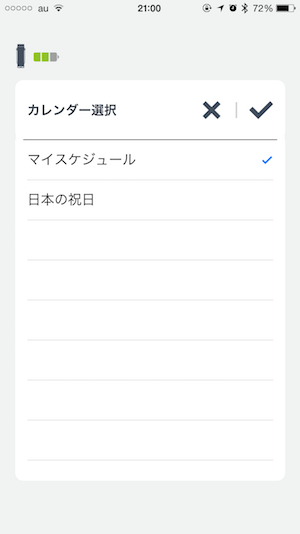
カレンダー設定画面の「選択中のカレンダー」から、利用するカレンダーの選択を行います。 ログインしたアカウントで閲覧可能なカレンダーのリストが表示されるため、その中からカレンダーを一つ選択してください。
カレンダーに登録されているイベントから、cloudissに設定するイベントの選択に関する設定を行います。
cloudissのアラームとして設定されるイベントは、一日あたり一つまでです。 アプリはカレンダーに登録されているイベントから、日ごとに以下の方法でイベントを選択してcloudissのアラームを設定します。
実際にcloudissのアラームが鳴る時刻は、選択されたイベントの開始時刻から「オフセット時間」早めた時刻に設定されます。
カレンダーのイベントをcloudissのアラームとして設定する具体例を下図に示します。 (「参照時間範囲」が8:00〜12:00、「オフセット時間」が2時間の場合)
設定を変更して決定すると、新しい設定に従ってcloudissのアラームを設定します。 そのため、設定を変更するにはインターネットとcloudissの両方に接続している必要があります。
「設定・ログアウト」をタップするとイベントタイトルを読み上げる機能のON/OFFが設定できます。 この機能がONの場合、アラームを止めた時にcloudissとiPhoneが接続されていると、イベントのタイトルを読み上げます。
読み上げ機能の詳細については、「その他の機能」の「読み上げ機能」を参照してください。
cloudissはGoogleカレンダーに登録されているイベントを取得して、イベントの開始時刻にアラームを鳴らす機能を持ちます。 アラームを鳴らすことのできるイベントは、1日あたり一つに限定されます。 また、一度に取得可能なイベントは、取得時点の日から一週間分です。
Googleカレンダー設定では、この機能の利用に関する設定を、以下の手順で行います。
各手順と、その他の機能の詳細については、以下の項目をご覧ください。
既に登録済みのアラーム設定を編集するには、一覧から編集したい時刻をタップしてください。アラーム編集画面に移動します。
編集方法は「アラームの登録」と同じ手順にて行います。編集後、「✓」をタップして、cloudissに変更を送信します。
既に登録済みのアラーム設定を有効化、あるいは無効化するには、一覧画面のスライドスイッチで切り替えることができます。有効化されている設定はスライドスイッチの状態が青色で表示されます。無効化されている設定は灰色で表示されます。
登録時に曜日の繰り返しを設定していないアラーム設定は、実行後に無効化された状態でアプリに保存されます。再度アラームを有効化するには、スライドスイッチをタップしてください。
既に登録済みのアラーム設定をアプリとcloudissから削除するには、以下の2つの方法のいずれかを実行してください。
一覧画面の右上の「−」ボタンをタップします。各設定の左側に赤丸の「−」が表示され削除モードになります。
削除したい設定の赤丸ボタンをタップします。設定の右側に「削除」ボタンが表示されます。「削除」ボタンをタップするとcloudissとの通信が始まり削除が行われます。削除が正しく完了すると一覧から設定が取り除かれます。
削除モードを終了したい場合は、右上の「ー」をタップします。
一覧から削除したい設定をタップします。アラーム編集画面が表示されます。
下の「削除」ボタンをタップすると削除確認アラートが表示され「OK」を選択するとcloudissとの通信が始まり削除が行われます。
削除後は一覧画面に戻ります。削除したアラームが一覧から取り除かれていれば削除が正しく行われています。
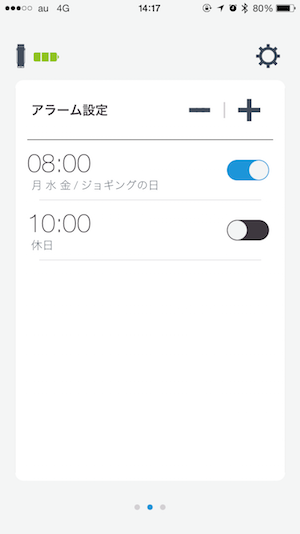
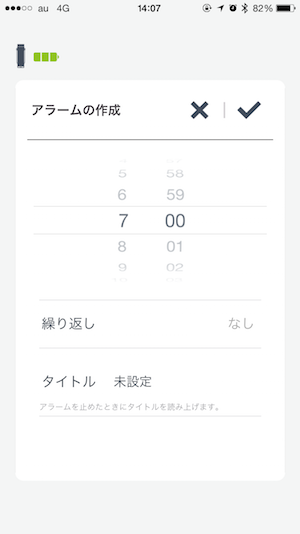
任意設定のアラームは最大で10件登録できます。アラーム設定画面を表示して右上の「+」ボタンをタップしてください。 タップするとアラーム登録画面が表示されます。
アラームを鳴らしたい時刻をスワイプで上下に値を変えて設定します。
決まった曜日にアラームを繰り返し鳴らしたい場合は、「繰り返し」をタップして曜日選択画面に移動します。 曜日は複数選択できます。設定後「✓」をタップすると、設定を保存し、登録画面に戻ります。キャンセルする場合は「x」をタップして登録画面に戻ります。
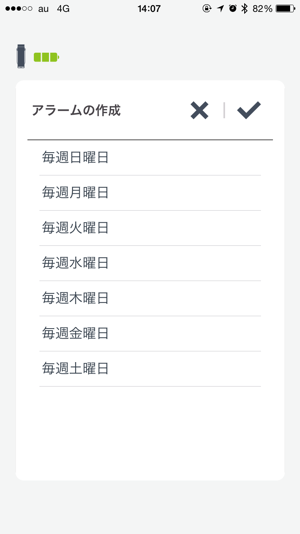
「タイトル」をタップするとタイトル入力フォームが表示されます。50 文字以内で入力し、入力を確定するには「OK」を、キャンセルする場合は「Cancel」をタップしてください。
以上の通り、設定した内容をアプリに保存し、cloudissにも送信して登録するには「✓」をタップしてください。cloudissとの通信が始まります。登録が正しく完了すると「Completed」と表示されます。登録後は一覧画面に戻ります。登録したアラームが一覧に表示されることを確認してください。
アラーム設定では以下の設定ができます。
一度登録された設定は、スマートフォンとの接続がなくても保持され、時間通りにアラームがなります。なお、cloudissの時刻はスマートフォンの時刻と同期しています。時刻に関しては「その他の機能」の「現在時刻について」をご覧下さい。
※アラーム登録/編集/削除の操作はcloudissとの通信が必要です。 cloudissと接続されていることを確認して実行してください。
メイン画面は以下の3つの画面で構成されます。各画面は横方向にスワイプすることで移動できます。
cloudissに既に登録されているアラームが鳴る予定を日付順に並べた画面です。
cloudissに登録されているアラームの一覧を表示します。登録時刻と有効状態が一覧で表示されます。アラームの停止や削除も行うことができます。アラームの機能および設定方法は「アラーム設定」をご覧ください。
Googleカレンダーを利用して自動的に調整されたアラームの一覧を表示します。アラーム時刻と関連するイベントの情報が一覧で表示されます。Googleカレンダーを利用したアラームの機能および設定方法は「アラーム設定 – Google」をご覧下さい。
Bluetooth LEを搭載した iPhone®/iPad®/iPod touch®